Comment supprimer les malwares d'un Mac ou d'un PC
Si votre PC ou votre Mac se comporte de manière étrange, il se peut qu'il soit infecté par un malware. Si c'est le cas, vous devez l'identifier et le supprimer immédiatement. Dans ce guide pratique, nous vous expliquons comment supprimer un virus ou tout autre malware de votre PC ou de votre Mac et nous vous aidons à faciliter le processus en utilisant une application antimalware dédiée.

En général, la première étape pour supprimer un virus ou autre malware d'un Mac ou d'un PC consiste à se déconnecter immédiatement d'Internet et à passer en mode sans échec afin de limiter les dommages causés au système et à vos données. Ensuite, vérifiez dans le Moniteur d'activité (Mac) ou dans le Gestionnaire des tâches (PC) la présence d'applications malveillantes et lancez une analyse de malwares. Lorsque vous êtes de nouveau en ligne, vous devez vider votre mémoire cache.
Voici notre guide complet, étape par étape, sur la détection et la suppression des malwares de votre ordinateur et sur la manière de sécuriser à nouveau votre appareil et vos données sensibles.
Comment supprimer un virus ou tout autre malware d'un PC
Pour supprimer les malwares de votre PC, déconnectez-vous d'Internet, passez en mode sans échec, vérifiez dans le gestionnaire des tâches la présence de processus suspects ou d'une utilisation élevée des ressources, recherchez les malwares, analysez le navigateur web pour y détecter d'éventuelles extensions malveillantes, puis effacez les caches et les fichiers temporaires.
Voici le détail de chacune des étapes :
1. Se déconnecter d'Internet
La déconnexion d'Internet empêche l'envoi de données supplémentaires à un serveur de malwares et empêche la propagation de ces derniers. La déconnexion empêche également le malware de recevoir des mises à jour ou de nouvelles instructions qui pourraient compliquer sa suppression.
2. Passer en mode sans échec
Le démarrage en mode sans échec démarre votre ordinateur avec l'ensemble minimal de pilotes et de services nécessaires au fonctionnement de votre système d'exploitation. Cette mesure empêche les malwares de s'activer, ce qui aide à isoler le code malveillant et à le supprimer.
Voici comment passer en mode sans échec sous Windows 10 ou 11 :
- Appuyez sur Windows + I pour ouvrir les paramètres, puis cliquez sur Mettre à jour & Sécurité (Windows 10)/ Système (Windows 11) > Récupération.
- Sélectionnez Redémarrer Maintenant sous Options de démarrage avancées.
- Lorsque votre ordinateur redémarre et que l'écran Choisir une option s'affiche, sélectionner Dépannage > Options avancées > Paramètres de démarrage > Redémarrer.
- Votre ordinateur redémarre à nouveau et présente une liste d'options. Sélectionnez 4 ou F4 pour activer le mode sans échec. Si vous devez utiliser Internet pour télécharger un logiciel antimalware, appuyez sur 5 ou F5 pour activer le mode sans échec avec mise en réseau.
3. Surveiller l'activité du PC
La vérification de l'activité et des processus récents sur votre PC à l'aide d'outils Windows tels que l'historique des activités, l'observateur d'événements ou le gestionnaire des tâches peut vous aider à identifier et à supprimer les applications malveillantes en révélant des comportements suspects, des accès non autorisés ou une utilisation inhabituelle des ressources.
Vérifier l'historique des activités
L'historique des activités affiche une chronologie des applications, des fichiers et des activités sur votre PC. Voici comment le vérifier :
- Windows 10 : Allez dans Paramètres > Confidentialité > Historique des activités
- Windows 11 : Allez dans Paramètres > Sécurité de la & confidentialité > Historique des activités
Vérifier l'Observateur d'événements
L'Observateur d'événements affiche des journaux détaillés des événements liés au système, à la sécurité et aux applications sur votre PC. Procédez comme suit pour identifier et enquêter sur les activités suspectes :
- Tapez Observateur d'événements dans la barre de recherche Windows et appuyez sur Entrée.
- Développez les journaux Windows et choisissez la catégorie du journal des événements que vous souhaitez consulter.
- Étudiez les événements pour repérer les activités suspectes.
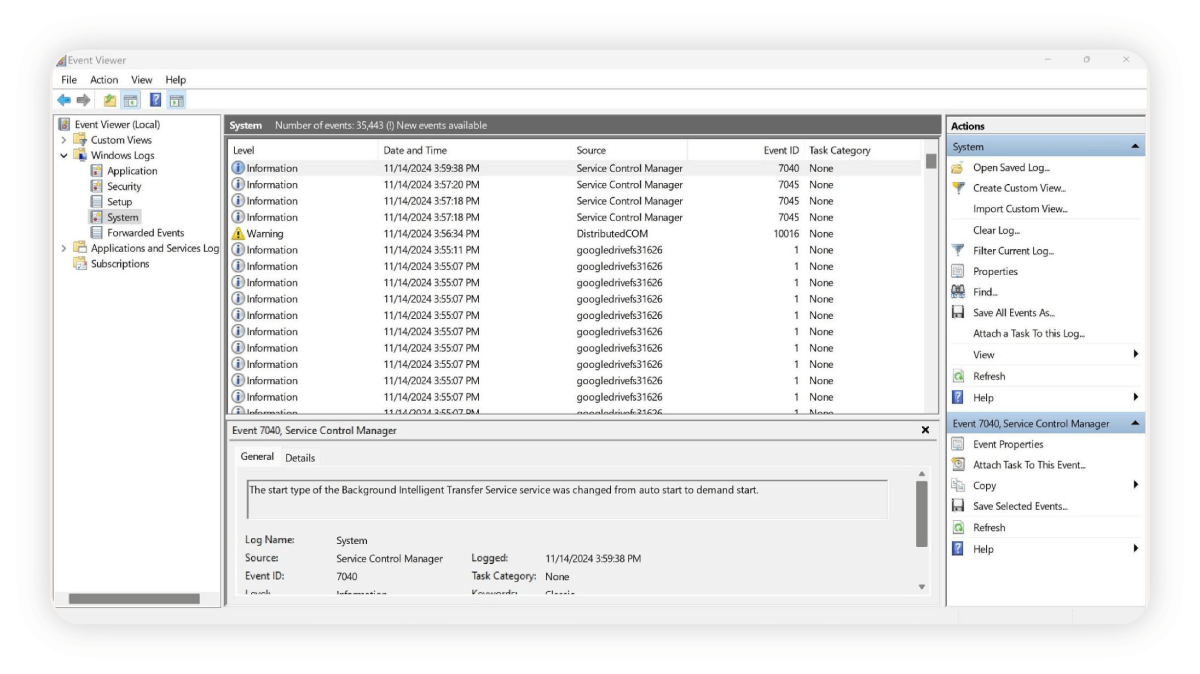
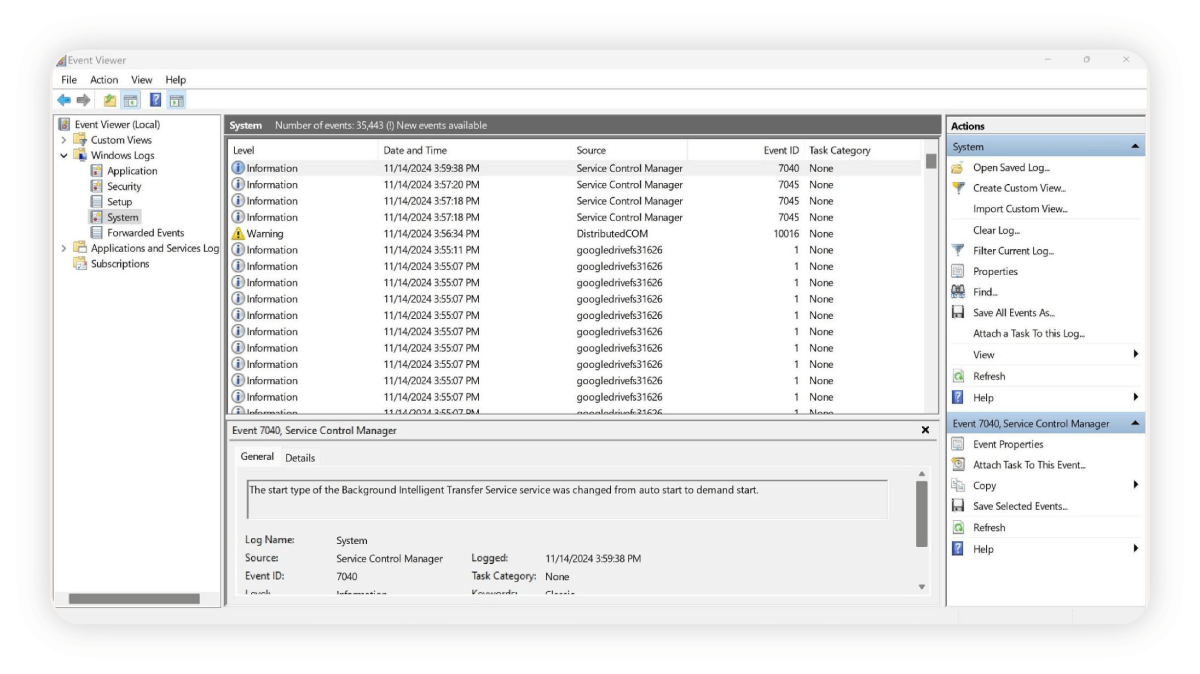
Consulter le Gestionnaire des tâches
Le Gestionnaire des tâches affiche des données en temps réel sur les processus en cours, les performances du système et l'utilisation des ressources. Utilisez le raccourci clavier Ctrl + Maj + Échap pour lancer le Gestionnaire des tâches, puis recherchez les processus suspects qui consomment des ressources système excessives, qui s'exécutent de manière inattendue ou qui portent des noms inhabituels pouvant indiquer une activité malveillante.
4. Réaliser une analyse pour détecter des malwares
Utilisez un logiciel antivirus de confiance pour effectuer une analyse complète du système afin de détecter les fichiers, processus et applications malveillants sur votre PC. Vérifiez ensuite les résultats de l'analyse et suivez les recommandations qui s'affichent à l'écran pour supprimer les malwares et autres menaces détectés.
Norton AntiVirus Plus offre une protection en temps réel contre les menaces actuelles, en ligne et hors ligne, telles que les escroqueries, les malwares, les ransomwares, les spywares et les attaques de phishing. Équipé de plusieurs niveaux de sécurité de pointe, dont le Pare-feu intelligent, il renforce les défenses contre les cyber-risques actuels les plus sophistiqués, pour que vos appareils et vos données soient plus en sécurité.
5. Réinitialiser le navigateur web
Les malwares peuvent modifier les réglages de votre navigateur pour vous rediriger vers des sites web malveillants qui peuvent réinfecter votre PC. Suivez les étapes ci-dessous pour vérifier et restaurer votre page d'accueil et vos paramètres de connexion dans les navigateurs les plus courants.
Sur Chrome
Pour réinitialiser les paramètres sur Chrome :
- Cliquez sur les trois points verticaux dans le coin supérieur droit et sélectionnez Paramètres > Réinitialiser les paramètres.
- Cliquez sur Restaurer les paramètres par défaut > Réinitialiser les paramètres.
Sur Edge
Pour réinitialiser les paramètres sur Edge :
- Cliquez sur les trois points horizontaux dans le coin supérieur droit et sélectionnez Paramètres > Réinitialiser les paramètres.
- Cliquez sur Restaurer les paramètres par défaut > Réinitialiser.
6. Vider le cache
Utilisez l'outil intégré de Windows Stockage Sense pour effacer les fichiers temporaires et la mémoire cache du système. Non seulement il libère de l'espace disque et améliore les performances, mais il peut aussi contribuer à éliminer les malwares persistants en supprimant les fichiers qu'ils peuvent utiliser pour se cacher ou se propager sur votre appareil.
Pour vider le cache de votre système avec Stockage Sense :
- Rendez-vous dans les Paramètres Windows> Système > Stockage.
- Activez Stockage Sense.
- Indiquez la fréquence d'exécution de Stockage Sense et les fichiers que le programme doit supprimer.
- Pour effacer le cache immédiatement, cliquez sur Nettoyer maintenant.
Vous devez également vider le cache du navigateur, ce que vous pouvez faire dans les paramètres du navigateur.
Comment supprimer les malwares d'un Mac
La suppression d'un malware sur un Mac implique d'isoler la menace, d'identifier les comportements suspects et de restaurer le système dans un état sécurisé. En utilisant des outils intégrés, tels que le Moniteur d'activité et le Mode sans échec, ainsi qu'un logiciel antivirus tiers, vous pouvez détecter et éliminer les programmes malveillants tout en améliorant la protection de votre appareil contre les infections futures.
1. Se déconnecter d'Internet
La déconnexion d'Internet isole votre Mac, empêchant ainsi les malwares de se propager aux autres appareils de votre réseau ou d'extraire des données sensibles. De plus, cette solution empêche les pirates d'accéder à distance à votre système.
Si vous devez télécharger un outil de suppression de malwares, terminez d'abord le téléchargement, puis déconnectez-vous et ne vous reconnectez pas tant que le malware n'a pas été totalement supprimé.
2. Passer en mode sans échec
Le mode sans échec, souvent appelé démarrage sans échec, démarre votre Mac dans un mode de diagnostic qui vous permet de résoudre les problèmes sans l'intervention des malwares.
Avant d'entrer en mode sans échec sur votre Mac, déterminez s'il utilise un processeur Intel ou Apple silicon en cliquant sur l'icône Apple dans la barre de menu et en choisissant À propos de ce Mac. Si la première ligne indique Puce, vous avez un Mac avec une puce Apple ; si elle indique Processeur, vous avez un Mac à base de processeur Intel.
- Sur les Mac avec puce Apple : maintenez le bouton d'alimentation, puis redémarrez l'ordinateur et maintenez le bouton d'alimentation jusqu'à l'affichage des options de démarrage ou de la fenêtre de connexion. Sélectionnez ensuite l'option Démarrage sécurisé.
- Sur les Mac basés sur Intel : maintenez la touche Majuscule, puis redémarrez l'ordinateur et maintenez la touche Majuscule jusqu'à l'affichage des options de démarrage ou de la fenêtre d'ouverture de session. Sélectionnez ensuite l'option Démarrage sécurisé.
3. Supprimer les fichiers temporaires
La suppression du cache et des fichiers temporaires du navigateur sur le Mac aide à éliminer les cachettes potentielles où des fichiers ou des codes malveillants peuvent être intégrés pour échapper à la détection.
Pour supprimer les fichiers temporaires sur Mac :
1. Ouvrez le Finder et appuyez sur Maj + Commande + G.
2. Tapez ~/Library/Caches dans la barre de recherche et appuyez sur entrée ou retour.
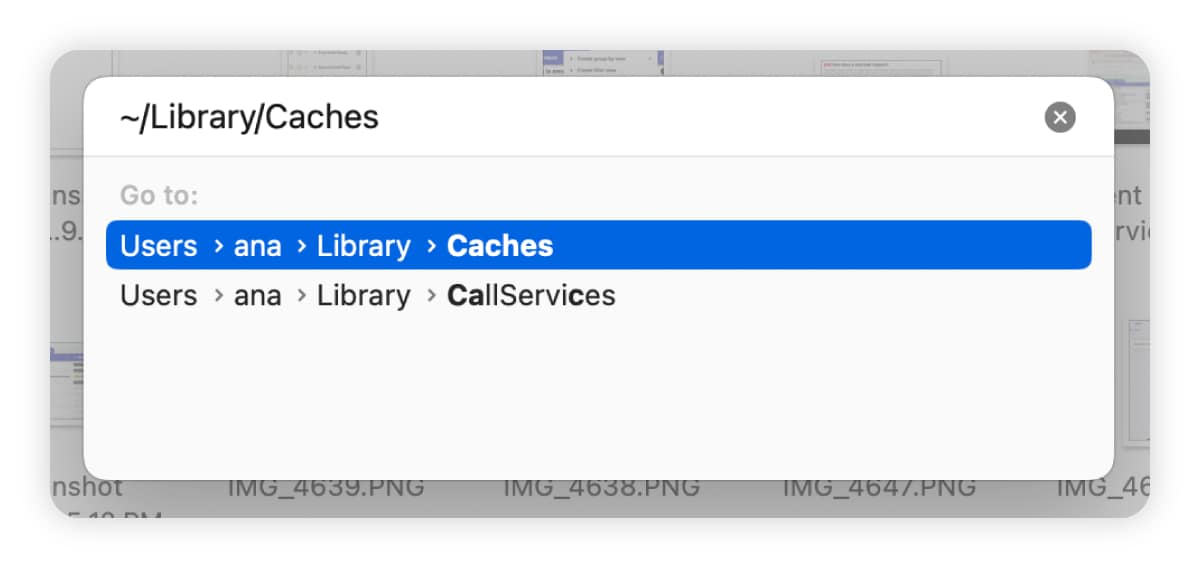
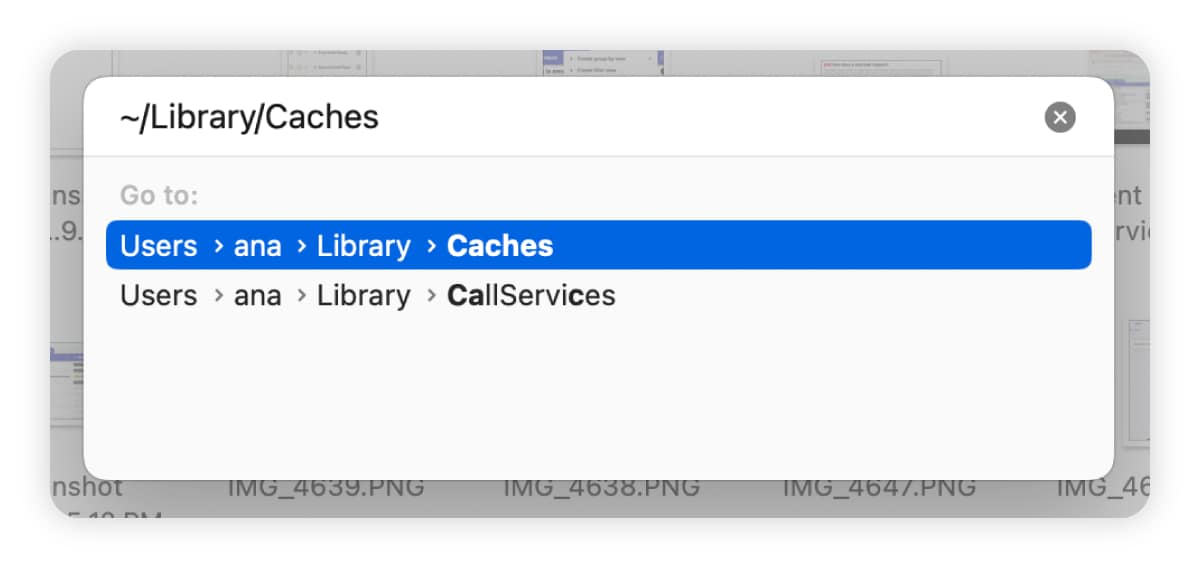
3. Sélectionnez les fichiers que vous voulez supprimer, appuyez sur Commande + Supprimer pour déplacer les fichiers vers la Corbeille, et entrez votre mot de passe pour confirmer.
4. Contrôler le Moniteur d'activité
Le Moniteur d'activité est un outil intégré à macOS qui fournit des informations en temps réel sur les performances de votre ordinateur, notamment sur l'utilisation de la mémoire, l'activité du disque et l'activité du réseau. Il peut contribuer à la détection des malwares en identifiant les processus inhabituels qui consomment des ressources excessives.
Pour vérifier le Moniteur d'activité et arrêter les processus pilotés par des malwares :
1. Ouvrez Launchpad et recherchez Moniteur d'activité.
2. Recherchez les processus qui consomment trop de ressources processeur ou mémoire, qui portent des noms suspects ou qui s'exécutent de manière inattendue.
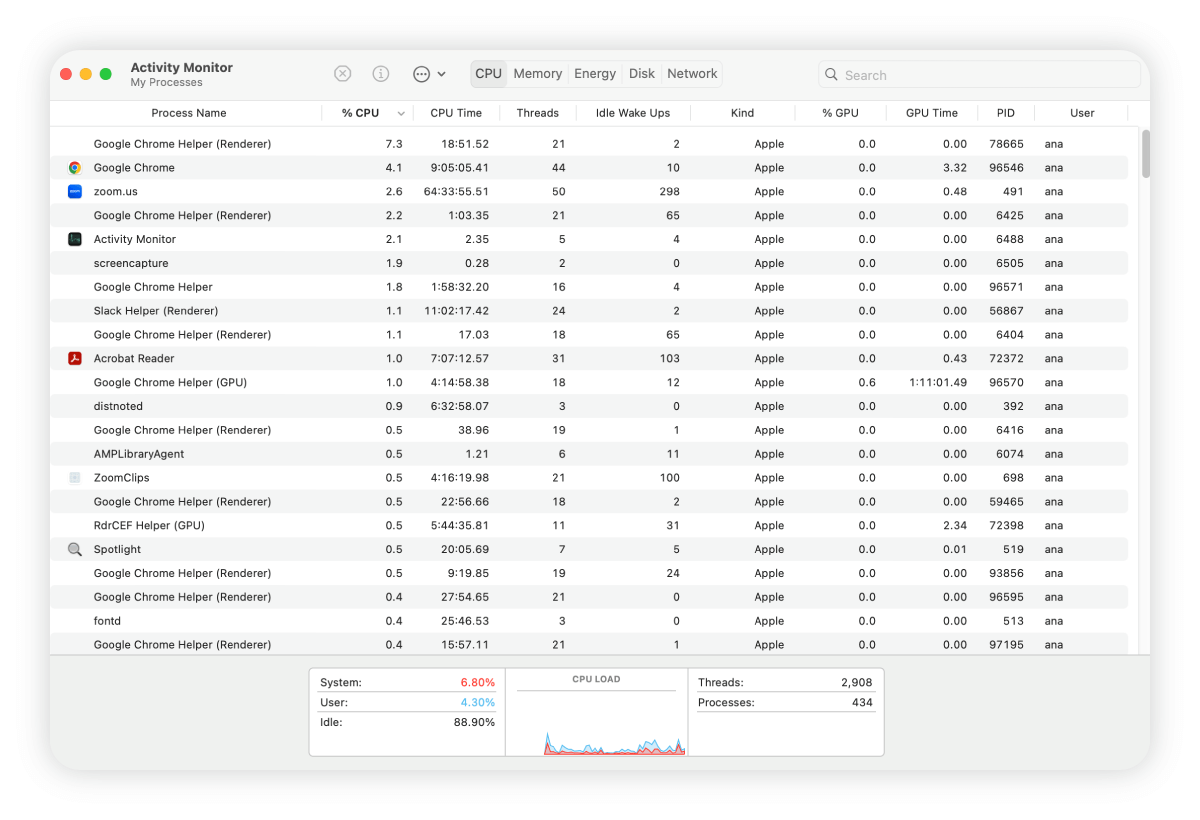
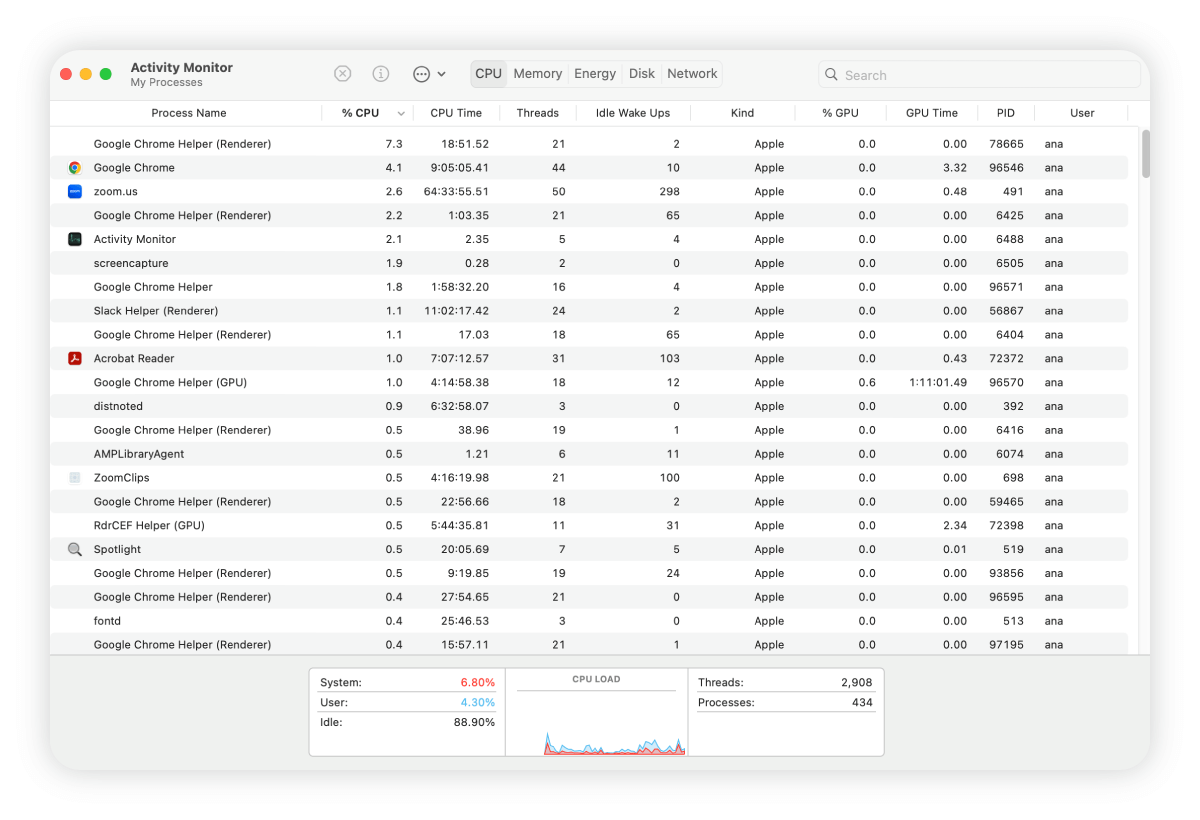
3. Double-cliquez sur le nom du processus de l'élément que vous suspectez, sélectionnez Quitter (représenté par le X dans un cercle en haut), et confirmez.
5. Utiliser un logiciel d'analyse des malwares
Utilisez un outil d'analyse antivirus ou antimalware conçu pour macOS et effectuez une analyse complète du système pour détecter et supprimer les logiciels malveillants de manière fiable. Assurez-vous que l'application est à jour pour une protection maximale et suivez ses instructions pour mettre en quarantaine ou supprimer tout malware détecté.
Si votre ordinateur est déjà équipé d'un programme antivirus, essayez d'utiliser un autre programme d'analyse pour cette vérification des malwares afin d'aider à identifier les menaces que votre antivirus principal n'a peut-être pas détectées. Si vous le faites, vous devrez peut-être d'abord désinstaller votre application antivirus actuelle.
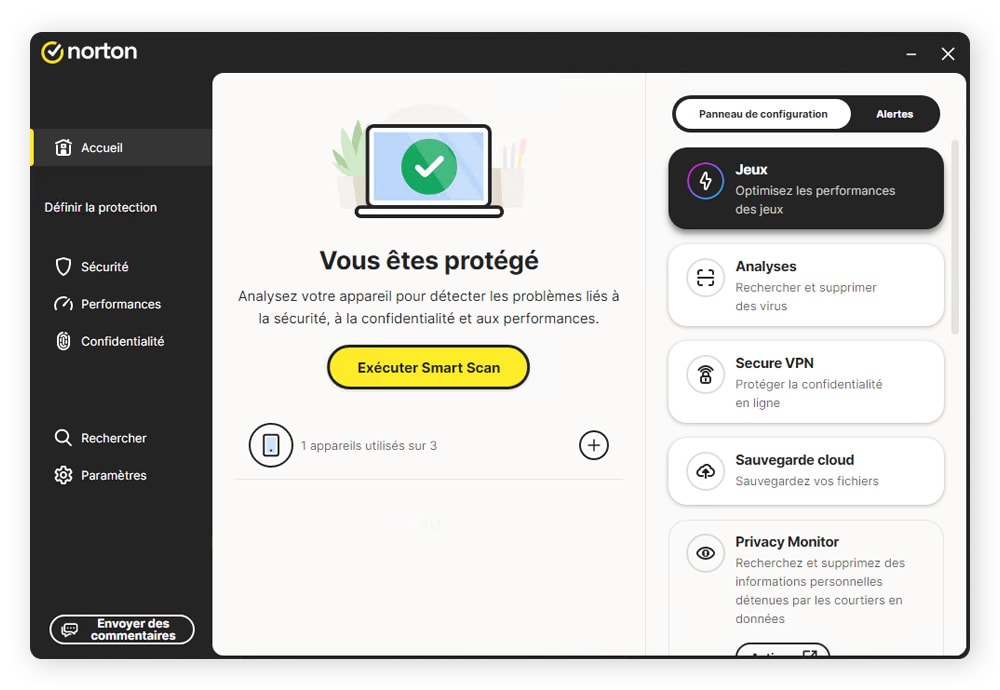
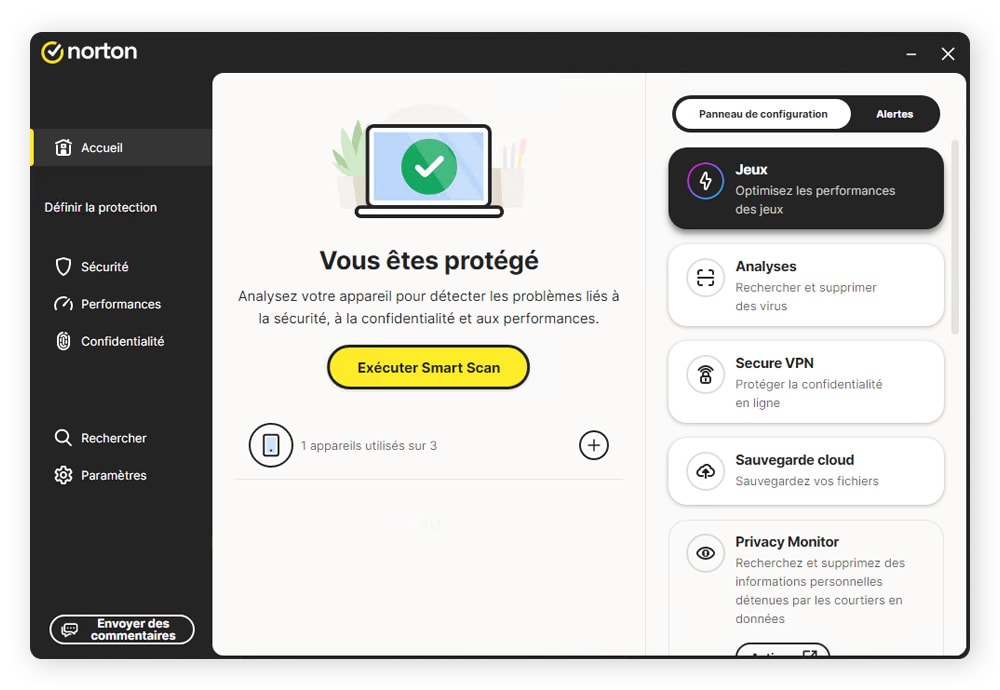
Norton AntiVirus Plus est un logiciel de détection de malwares approuvé par Apple qui s'intègre de manière transparente à macOS et utilise une analyse prédictive avancée et des renseignements sur les menaces basés sur le cloud pour contribuer à la détection et à la suppression d'un large éventail de malwares, notamment des virus, des ransomwares, des spywares et des chevaux de Troie.
6. Vérifier la présence de malwares dans le navigateur
Google a supprimé son outil de nettoyage de Chrome en mars 2023, et Safari n'a pas non plus de scanner de virus intégré. Ainsi, pour vous assurer que votre navigateur n'a pas été configuré de manière malveillante, recherchez des extensions, fenêtres contextuelles d' adwares inconnues, ou des modifications de votre moteur de recherche.
Tout d'abord, reconnectez-vous à Internet et procédez comme suit pour réinitialiser le navigateur Chrome ou Safari.
Réinitialisation de Chrome sur Mac
- Cliquez sur les trois points verticaux dans le coin supérieur droit du navigateur Chrome et sélectionnez Paramètres > Réinitialiser les paramètres.
- Cliquez sur Restaurer les paramètres par défaut > Réinitialiser les paramètres.
Réinitialisation de Safari sur Mac
- Cliquez sur le menu Safari dans le coin supérieur gauche de la fenêtre du navigateur et sélectionnez Paramètres > Général.
- Sélectionnez Page d'accueil à côté de Nouvelles fenêtres ouvertes avec et Nouveaux onglets ouverts avec.
- Saisissez l'adresse de votre page d'accueil préférée à côté de Page d'accueil.
Que se passe-t-il si la suppression du malware échoue ?
Si la suppression des malwares échoue, le seul moyen de s'assurer que votre PC ou votre Mac est exempt de malwares est de réinstaller entièrement votre système d'exploitation et vos applications.
Ce processus efface le disque dur de votre ordinateur et réinstalle le logiciel du système d'exploitation de zéro. Il efface toutes les données présentes sur le disque, notamment les fichiers, les documents, les photos et toute autre information personnelle. C'est pourquoi il est important de sauvegarder régulièrement les fichiers importants sur un disque dur externe ou un espace de stockage sur le cloud.
Lorsque vous restaurez à partir d'une sauvegarde, assurez-vous qu'elle a été créée avant l'infection par le malware. Sinon, vous risquez de réinfecter votre machine.
Réinstallation de Windows
Si vous n'avez pas de sauvegarde récente, essayez de réinstaller Windows avec un support d'installation . Cette action aide à résoudre les problèmes de corruption logicielle sans affecter vos fichiers, paramètres ou applications. Mais, si tout le reste échoue, vous devrez réinitialiser votre PC. Voici comment :
- Windows 10 : Paramètres > Mise à jour & Sécurité > Récupération > Commencer (sous Réinitialiser ce PC) > suivre les instructions à l'écran.
- Windows 11 : Paramètres > Système > Récupération > Réinitialiser ce PC (sous Réinitialiser ce PC).
Réinstallation de macOS
Avant de réinstaller macOS sur votre MacBook ou iMac, ouvrez le Finder et sélectionnez Applications > Utilitaires > Utilitaires de disque > Supprimer pour supprimer les malwares tenaces compromettant les fichiers centraux de votre système ou le code de démarrage, permettant ainsi de repartir sur de bonnes bases pour réinstaller le système d'exploitation.
Ensuite, suivez les conseils d'Apple : comment réinstaller MacOS.
Comment renforcer la protection de vos appareils contre les malwares
La liste des moyens par lesquels les malwares ou les virus peuvent s'introduire dans votre ordinateur est presque infinie, mais vous pouvez réduire considérablement les risques d'être victime d'un malware en suivant les pratiques essentielles de la cybersécurité.
Pour limiter la surface d'attaque d'un PC ou d'un Mac :
- Se doter d'un antivirus : un logiciel antivirus robuste comme Norton AntiVirus Plus peut détecter, bloquer et supprimer les malwares tels que les ransomwares, virus et spywares, en temps réel.
- Mettre à jour les logiciels : mettez régulièrement à jour le système d'exploitation et les applications pour corriger les vulnérabilités que les malwares peuvent exploiter.
- Éviter de cliquer sur des liens suspects : faites preuve de prudence avec des liens inconnus dans des e-mails, des messages ou des sites web pour éviter le phishing et le téléchargement de malwares.
- Activer un pare-feu : activez un pare-feu sur votre appareil ou routeur pour contribuer à filtrer et bloquer le trafic Internet malveillant ou non autorisé.
- Télécharger à partir de sources fiables : installez des applications et des logiciels exclusivement à partir de magasins officiels ou de sites web vérifiés pour éviter les programmes malveillants.
- Vider régulièrement les téléchargements et la corbeille : si vous avez supprimé des téléchargements ou déplacé des fichiers suspects dans la corbeille, videz la corbeille immédiatement après.
- Désactiver l'exécution automatique des périphériques externes : empêchez les lecteurs USB ou les périphériques externes de s'exécuter automatiquement pour réduire le risque d'infection.
- Sauvegarder régulièrement vos données : conservez des sauvegardes des fichiers importants pour reprendre le contrôle en cas d'attaques de logiciels malveillants tels que les ransomwares.
Sécuriser un PC ou un Mac
Avec Norton AntiVirus Plus, vous pouvez non seulement trouver et supprimer les malwares de votre appareil en un clic de souris, mais aussi contribuer à préserver votre ordinateur des virus grâce à l'analyse en temps réel, à la détection des malwares et à un pare-feu intelligent capable de bloquer les menaces avant qu'elles ne causent des dommages.
FAQ concernant la suppression des malwares
Vous avez d'autres questions sur la manière de supprimer un virus d'un PC ou d'un Mac ? Vous souhaitez en savoir plus sur la manière dont les malwares infectent votre appareil ? Nous avons les réponses.
Comment les appareils sont-ils infectés par des malwares ?
Les appareils sont généralement infectés par un virus ou un malware par le biais d'e-mails de phishing, de sites web peu sûrs ou de lecteurs USB infectés. En outre, les vulnérabilités des logiciels obsolètes ou les mots de passe faibles peuvent permettre aux cybercriminels d'accéder facilement à votre appareil.
Comment supprimer les malwares d'un appareil Android ?
Pour supprimer un malware d'un appareil Android , commencez par vous assurer qu'il dispose des dernières mises à jour logicielles. Ouvrez les paramètres de la boutique Google Play et sélectionnez Vérifier les applications. Supprimez toutes les applications non fiables de votre appareil.
Comment supprimer les malwares d'un iPhone ?
Pour supprimer les malwares d'un iPhone, commencez par y installer les dernières mises à jour logicielles. Effacez l'historique de navigation de votre appareil et redémarrez-le. Si le malware est toujours présent, envisagez de restaurer une version plus ancienne de votre iPhone à partir du cloud ou utilisez un programme antivirus pour le supprimer.
Comment supprimer les malwares d'un iPad ?
Pour supprimer les malwares d'un iPad, commencez par installer les dernières mises à jour logicielles. Effacez l'historique de navigation de votre appareil et redémarrez-le. Si des malwares sont encore présents, utilisez un programme antivirus pour les supprimer.
Une réinitialisation d'usine permet-elle de supprimer les malwares ?
Une réinitialisation d'usine peut supprimer la plupart des types de malwares en rétablissant les paramètres d'origine de votre appareil, ce qui permet d'effacer toutes les données, les applications et les infections. Cependant, cette étape entraînera également la perte de tous les fichiers, photos ou autres données qui n'ont pas été sauvegardés avant l'infection.
Note éditoriale : Nos articles vous fournissent des informations éducatives. Nos offres peuvent ne pas couvrir ou protéger contre tous les types de crime, de fraude ou de menace sur lesquels nous écrivons. Notre objectif est d'accroître la sensibilisation à la cybersécurité. Veuillez consulter les conditions complètes lors de l'inscription ou de la configuration. N'oubliez pas que personne ne peut empêcher l'usurpation d'identité ou la cybercriminalité, et que LifeLock ne surveille pas toutes les transactions dans toutes les entreprises. Les marques Norton et LifeLock font partie de Gen Digital Inc.
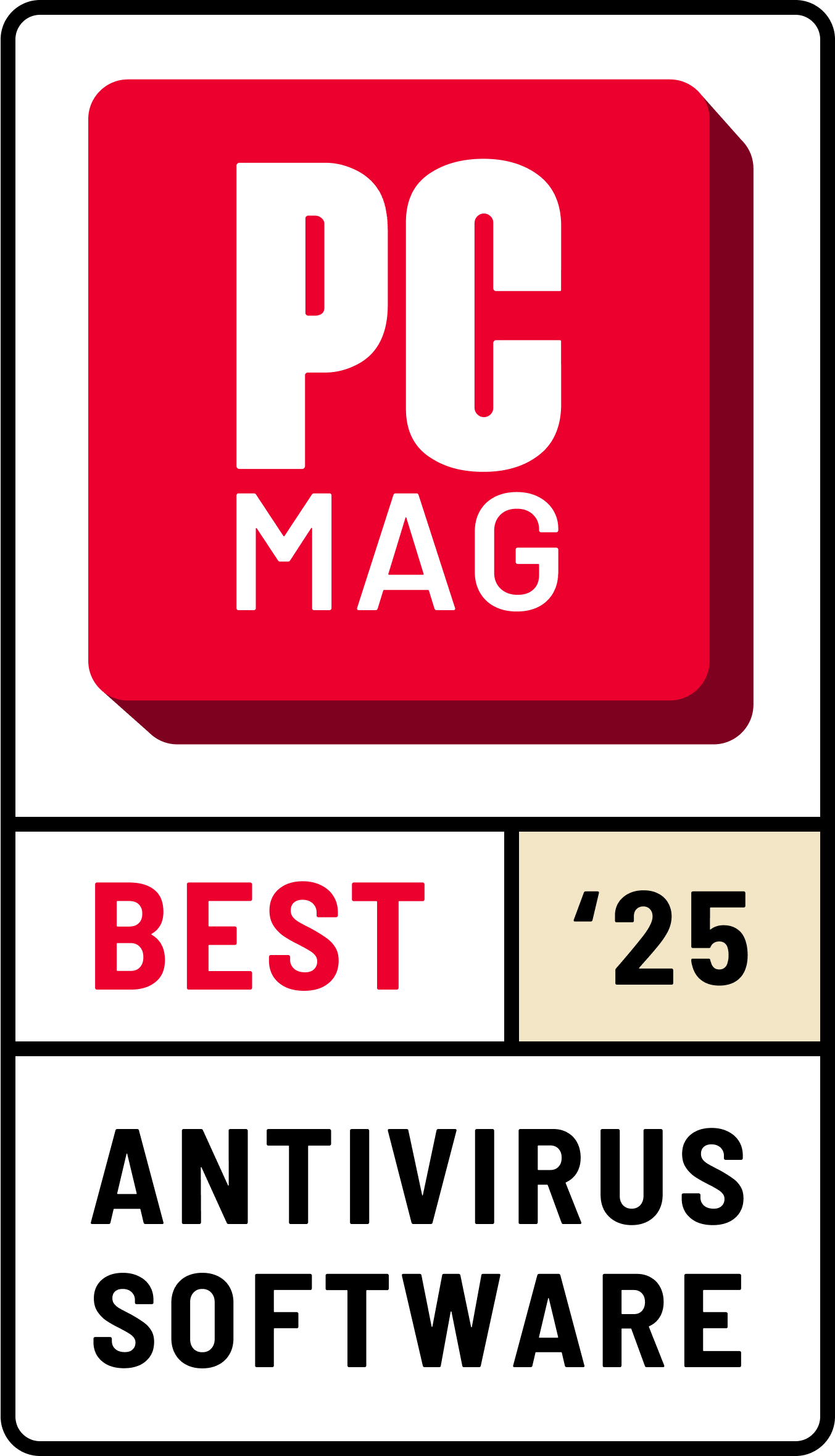



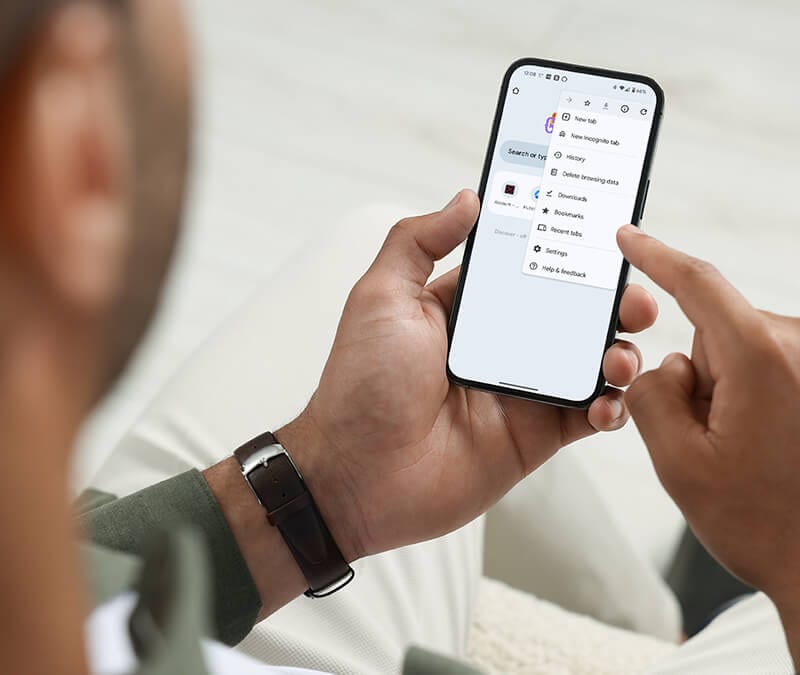




Vour voulez en savoir plus ?
Suivez-nous pour connaître les dernières actualités, astuces et mises à jour.